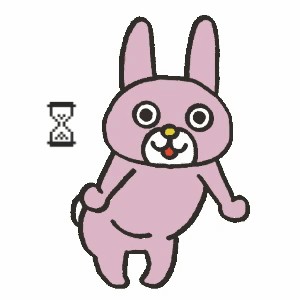익스플로러모드 활성화 방법

마이크로소프트 엣지를 실행하여 오른쪽 상단 '…'을 눌러 설정을 눌러줍니다.

왼쪽 상단 메뉴에 '기본 브라우저'를 선택 후 'internet Explorer 모드(IE 모드)에서 사이트를 다시 로드하도록 허용'에서 '허용'을 선택해줍니다.

허용을 해주고나면 '다시 시작'버튼이 생깁니다. 다시 시작을 해줍니다.

해당 작업 후, 마이크로소프트 엣지의 '…' 버튼을 다시 누르게되면 해당 네모박스처럼 'Internet Explorer 모드에서 다시 로드' 버튼이 새로 생깁니다.

해당 버튼을 눌러 익스플로러 모드를 로드해주면 주소줄 아래에 네모박스처럼 문구가 생긴다면 익스플로러모드가 활성화된 것입니다.
익스플로러 모드 활성화 후 액자 주문방법

해당 모드가 정상적으로 활성화된 상태라면 빨간네모박스처럼 폴더를 올리는 칸이 생성되며, 사진이 있는 폴더를 해당 칸에 드래그해 업로드 후 주문하기를 누르면 장바구니로 이동됩니다.
- 사진파일은 꼭 폴더단위로 업로드해주세요. 사진파일로만 업로드가 되지않습니다.
- 상품규격은 선택하실 필요가 없습니다 사진파일이 8x10규격이라면, 자동으로 8x10으로 인식됩니다.
- 해상도는 200dpi로 설정부탁드립니다.
익스플로러 모드 활성화 후 앨범 주문 방법

- 첨부디자인은 꼭 '펼침면"으로 선택해주세요. ( 앨범컷도 펼침면 기준으로 2P 연결컷 )
- 출력선택은 원하시는 속지재질로 선택하고, 출력면은 "양면출력"으로 필수선택합니다.
- 커버 혹은 띠 색상, 페이지 추가는 10P, 20P 기준 주문창에서 페이지 추가 시 전체 페이지 갯수로 선택합니다.
- 액자 주문과 동일하게 폴더로 드래그하여 업로드 후 파일전송을 누릅니다.
원하는 규격 혹은 페이지 앨범이 없어요
MY상품에 들어있는 상품 외 규격은 따로 별도추가를 해야해 사무실 혹은 영업부에 추가요청 부탁드립니다
업로드 칸이 안나온다면?

프로그램설치가 안되어있을 수 있습니다. 주문하기 아래에 '프로그램설치'를 눌러 업로드프로그램을 설치해주세요.
프로그램은 설치되어있어도 나오지 않는다면?
익스플로러 모드가 비활성화되어있는지 확인해주세요.
반응형